 Web-Frontend
Web-Frontend
 uni-app
uni-app
 Führen Sie Sie Schritt für Schritt durch die Entwicklung eines Uni-App-Kalender-Plug-Ins (und dessen Veröffentlichung).
Führen Sie Sie Schritt für Schritt durch die Entwicklung eines Uni-App-Kalender-Plug-Ins (und dessen Veröffentlichung).
Führen Sie Sie Schritt für Schritt durch die Entwicklung eines Uni-App-Kalender-Plug-Ins (und dessen Veröffentlichung).
Dieser Artikel führt Sie Schritt für Schritt durch die Entwicklung eines Uni-App-Kalender-Plug-Ins und stellt vor, wie das nächste Kalender-Plug-In von der Entwicklung bis zur Veröffentlichung entwickelt wird.
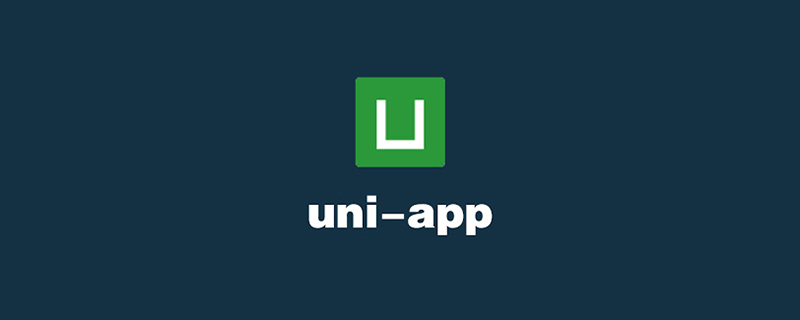
Ich glaube, wenn wir verschiedene kleine Programme oder H5 oder sogar APPs entwickeln, werden wir Uni-App als Technologieauswahl in Betracht ziehen. Seine Vorteile sind Ein-Klick-Paketierung und Multi-Terminal-Bedienung sowie eine relativ leistungsstarke Cross-App. Plattformleistung. Solange Sie jedoch entwickeln, können Sie die Verwendung von Plug-Ins nicht vermeiden. Daher hat Dcloud den Markt für Uni-Plug-Ins geöffnet, um Entwicklern die Arbeit zu erleichtern und ihm Vitalität zu verleihen. Von nun an können wir einige dieser Plug-Ins von Drittanbietern problemlos verwenden, um einige der Geschäftsanforderungen zu erfüllen, die wir entwickeln möchten. Aber wissen Sie, wie man ein Uni-Plug-in erstellt? Wie wird es im Plug-in-Store veröffentlicht?
Einführung
Freunde, die WeChat-Miniprogramme entwickelt haben, wissen möglicherweise, dass das Hauptpaket auf 2 Millionen begrenzt ist. Wenn wir Plug-Ins im Plug-In-Einkaufszentrum auswählen, müssen wir diese dennoch berücksichtigen und so häufig verwenden möglich. Bequemer. Kürzlich gab es eine Nachfrage auf der Seite. Die Funktion des Kalenders besteht darin, den Monat im Backend zu wechseln. Allerdings ist der Kalender der eingeführten UI-Bibliothek etwas groß. In dieser Ausgabe wird ein leichtgewichtiges Kalender-Plug-in speziell für die gemeinsame Nutzung entwickelt und gezeigt, wie es entwickelt und für das Plug-in freigegeben wird Einkaufszentrum.
Lassen Sie uns zunächst einen Blick auf die Wirkung nach der Veröffentlichung und Verwendung werfen:

Entwicklung
Datei erstellen
Wir öffnen zunächst HBuilder X und erstellen ein Uni-App-Projekt. Erstellen Sie darin einen Ordner mit dem Namen uni_modules.

Klicken Sie dann mit der rechten Maustaste auf uni_modules und wählen Sie „Neues uni_modules-Plug-in“ aus. Dann erscheint ein Popup-Fenster, in dem Sie aufgefordert werden, dem Plug-in einen Namen zu geben.

ml-calendar zu nennen. Die allgemeine Bedeutung ist, dass jsmask-light-calendar, der leichte Kalender von jsmask, lächerlich ist. Klicken Sie einfach auf „Erstellen“, und es wird eine Plug-In-Struktur generiert, in die wir die gesamte Logik zu diesem Plug-In schreiben. ml-calendar ,咳咳,大致意思就是 jsmask-light-calendar,也就是jsmask的轻量级日历,见笑了。就这样,点击创建,就会生成好一个插件结构,我们就会在这里面写关于这个插件的所有逻辑。

还没结束,我们还要在里面创建一个index.js的文件,里面写入:
import mlCalendar from "./components/ml-calendar/ml-calendar" export default mlCalendar
因为我们只涉及到一个ui组件,所以 export default直接指到这个组件上就好了。这一步很关键,因为如果不写他的话,在引用这款插件的时候默认是找不到这个插件的,会报错查找失败。

依赖引入
因为本次需要快速开发出一款日历来,所以免不了出现很多时间形式的判断和验证,比如,如果日历是当天就不会显示阿拉伯数字了会直接显示汉字今日,所以生成的时候就要判断当前系统时间和日期是不是同一天上。所以,为了方便使用了 dayjs ,相信作为前端开发者没有不知道它的大名吧,它是一款极其轻量的时间库,当然你也可以自己把用到的手写出来,这样体积会更小,但这里为了方便和更多扩展可能就引入进来了。
这里的 dayjs 文件 ,为了省事,我是从node安装后的包里拷贝出来的:

现在就可以在 vue 文件中引入使用它了,当然,我这里还建了个libs文件夹专门来存储第三方库文件的。
import dayjs from '../../libs/dayjs.js'
传入参数
我们先来看看要实现的界面图:

export default {
name: "ml-calendar",
props: {
value: {
type: [Number, String, Date],
default: ""
},
range: {
type: Array,
default: () => ["2021-01", ""]
},
rows: {
type: Array,
default: () => []
},
// ...
},
// ...
}我们需要提前想好可能会传来什么值,会影响这个日历的生成,首先,肯定要知道需要哪年哪月的数据,value
let rows = [{
date: "2022-5-21",
color: "#5F8BFB"
}, {
date: "2022-5-24",
color: "#FBA75F"
}, {
date: "2022-5-26",
color: "#FBA75F"
}]export default direkt auf diese Komponente verwiesen werden . . Dieser Schritt ist von entscheidender Bedeutung, denn wenn Sie ihn nicht schreiben, wird das Plug-in beim Verweisen nicht standardmäßig gefunden und es wird ein Fehler bei der Suche gemeldet. 🎜🎜 🎜
🎜🎜Abhängigkeitseinführung🎜🎜🎜Da wir dieses Mal schnell einen Kalender entwickeln müssen, können wir eine Menge Beurteilung und Überprüfung der Zeitformen nicht vermeiden. Wenn der Kalender beispielsweise gleich ist Tag wird kein Arabisch angezeigt. Die Zahlen zeigen heute direkt die chinesischen Zeichen an. Daher muss beim Generieren festgestellt werden, ob die aktuelle Systemzeit und das aktuelle Systemdatum am selben Tag liegen. Aus Gründen der Bequemlichkeit der Verwendung von dayjs glaube ich, dass es niemanden gibt, der seinen Namen nicht kennt. Natürlich ist das möglich Schreiben Sie es auch selbst auf, damit die Größe kleiner wird, aber es kann der Einfachheit halber und zur Erweiterung hier eingeführt werden. 🎜🎜Die dayjs-Datei hier, um Ärger zu vermeiden, habe ich sie nach der Knoteninstallation aus dem Paket kopiert: 🎜🎜 🎜🎜Jetzt können Sie es in der Vue-Datei einführen und verwenden. Natürlich habe ich hier auch eine Bibliothek erstellt. Der Ordner wird speziell zum Speichern von Bibliotheksdateien von Drittanbietern verwendet. 🎜
🎜🎜Jetzt können Sie es in der Vue-Datei einführen und verwenden. Natürlich habe ich hier auch eine Bibliothek erstellt. Der Ordner wird speziell zum Speichern von Bibliotheksdateien von Drittanbietern verwendet. 🎜export default {
name: "ml-calendar",
data() {
return {
year: "",
month: "",
date: [],
now: "",
first: dayjs(this.value).format("YYYY-MM")
}
},
methods: {
render() {
this.date.length = 0;
this.year = dayjs(this.first).year();
this.month = dayjs(this.first).month() + 1;
this.now = dayjs().format("YYYY-MM-DD");
let days = [...new Array(dayjs(this.first).daysInMonth()).keys()].map(i => {
let n = i + 1;
let text = n dayjs(date).diff(item.date, 'day') === 0);
if (obj) {
color = obj.color
}
return {
text,
date,
color,
now,
}
})
let week = dayjs(`${this.year}-${this.month}-1`).day();
this.date = [...new Array(week ? (week - 1) : 6).fill(null), ...days]
},
// ...
}
}Nach dem Login kopierenNach dem Login kopieren
🎜Eingehende Parameter🎜🎜🎜Werfen wir zunächst einen Blick auf das zu implementierende Schnittstellendiagramm: 🎜🎜 🎜
🎜<template>
<view>
<!-- more -->
<view>
<view :class="{'active':item&&item.color}">
<view></view>
<text>{{item.now?'今日':item.text}}</text>
</view>
</view>
</view>
</template>Nach dem Login kopierenNach dem Login kopieren🎜Wir müssen im Voraus darüber nachdenken, welche Werte übertragen werden können und welche Auswirkungen dies haben wird Bei der Generierung dieses Kalenders müssen Sie zunächst wissen, welche Jahres- und Monatsdaten benötigt werden. Hier können Sie mehrere Typen übergeben und diese dann von dayjs verarbeiten lassen, um ein einheitliches Datumsformat zu erhalten Standardmäßig wird eine leere Zeichenfolge übergeben, die den aktuellen Monat angibt. Denn nur wenn wir das Jahr und den Monat kennen, können wir die Anzahl der Tage im Monat ermitteln und den der Woche entsprechenden Tag generieren. 🎜
export default {
name: "ml-calendar",
data() {
return {
year: "",
month: "",
date: [],
now: "",
first: dayjs(this.value).format("YYYY-MM")
}
},
methods: {
render() {
this.date.length = 0;
this.year = dayjs(this.first).year();
this.month = dayjs(this.first).month() + 1;
this.now = dayjs().format("YYYY-MM-DD");
let days = [...new Array(dayjs(this.first).daysInMonth()).keys()].map(i => {
let n = i + 1;
let text = n dayjs(date).diff(item.date, 'day') === 0);
if (obj) {
color = obj.color
}
return {
text,
date,
color,
now,
}
})
let week = dayjs(`${this.year}-${this.month}-1`).day();
this.date = [...new Array(week ? (week - 1) : 6).fill(null), ...days]
},
// ...
}
} 🎜
🎜<template>
<view>
<!-- more -->
<view>
<view :class="{'active':item&&item.color}">
<view></view>
<text>{{item.now?'今日':item.text}}</text>
</view>
</view>
</view>
</template>range 代表时间范围,可以选择上图的左右箭头对应的上一个月和下一个月,月份不能超出范围。
而 rows 代表着你传入日期对应的标识色,如 :
let rows = [{
date: "2022-5-21",
color: "#5F8BFB"
}, {
date: "2022-5-24",
color: "#FBA75F"
}, {
date: "2022-5-26",
color: "#FBA75F"
}]接下来,我们就围绕着这些参数去完成这个日历编写。
遍历日期
export default {
name: "ml-calendar",
data() {
return {
year: "",
month: "",
date: [],
now: "",
first: dayjs(this.value).format("YYYY-MM")
}
},
methods: {
render() {
this.date.length = 0;
this.year = dayjs(this.first).year();
this.month = dayjs(this.first).month() + 1;
this.now = dayjs().format("YYYY-MM-DD");
let days = [...new Array(dayjs(this.first).daysInMonth()).keys()].map(i => {
let n = i + 1;
let text = n dayjs(date).diff(item.date, 'day') === 0);
if (obj) {
color = obj.color
}
return {
text,
date,
color,
now,
}
})
let week = dayjs(`${this.year}-${this.month}-1`).day();
this.date = [...new Array(week ? (week - 1) : 6).fill(null), ...days]
},
// ...
}
}首先,我们定义一个 first 变量,表示需要展示的年月,因为要变成日历,肯定日期要对应周几,这样我们通过 dayjs(this.first).daysInMonth() 方法获取当前传入月份的天数,然后进行遍历,把 rows 传入的标记色都给填充上。再通过得知算出这个月的第一天是周几,然后在前面就空出多少个数据来生成出 date 。
<template>
<view>
<!-- more -->
<view>
<view :class="{'active':item&&item.color}">
<view></view>
<text>{{item.now?'今日':item.text}}</text>
</view>
</view>
</view>
</template>当然,通过观察,每行始终是7个等大的格子,所以样式方面我们大可以使用 grid布局 ,可以十分快速的实现效果 。
.m-calendar-month__days {
display: grid;
grid-template-columns: repeat(7, 1fr);
}监听更新
当修改当前日期时,或者标记数据时都要求重新渲染日历,此时用 watch 就可以轻松实现。
watch: {
first(v) {
this.render()
this.$emit("change", {
year: this.year,
month: this.month,
})
},
rows(v) {
this.render()
}
}别忘了,我们还要定义两个事件给开发者使用,在 first 改变是会发出来一个 change事件 ,表示当前日历的年月,发生了改变发出通知。此时接受到通知,你可以从后端走接口重新获取新值或者完成其他的业务逻辑。而另一个是 select事件 来完成点击某个日期,发出的响应,在上个步骤的遍历阶段可以看出。
使用测试
<template>
<view>
<ml-calendar></ml-calendar>
</view>
</template>
<script>
export default {
data() {
return {
value:"2022-05", // 初始化显示的月份
range: ["2021-05", ""], // 时间范围
rows: [{ // 特殊日期标注数据,当前日期和标注颜色
date: "2022-5-21",
color: "#5F8BFB"
}, {
date: "2022-5-24",
color: "#FBA75F"
}, {
date: "2022-5-26",
color: "#FBA75F"
}],
// ...
}
},
methods: {
// 切换日历时触发
changeDate(e){
console.log(e)
},
// 点击日期返回当前日期对象
selectDate(e){
console.log(e)
}
}
//...
}
</script>日历的大小可能受外界容器的影响,所以,给他加一个100%的宽,此时,我们可以看到,他浏览器和微信小程序的表现是基本一致的。

发布
编辑readme
发布之前我们当然需要在里面的 readme.md 文件写写你开发这款软件是什么?怎么用?这些至少说明白,不然别人过段时间自己都忘了怎么用了,方便别人也方便自己吧。

执行发布
最后我们在 uni_modules 的文件夹中,找的我们刚刚写的 ml-calendar ,在这个文件夹上点击右键选择 发布到插件市场 (此前,必须要在Dcloud注册为开发者并且实名认证)。
此时,会填写一些关于这款插件的信息:

当然,里面会涉及到这款插件的兼容情况的填写,至于到底兼不兼容各端,收不收费根据情况去选择吧。

当点击提交后,就会执行发布指令了。
此时,如果控制台会有发布后的返回信息:

如果成功则会返回一个插件地址链接,点开链接:

到这里属于你自己的一款插件就开发并发布完成了,是不是非常的容易啊。以后在开发uni-app时遇到可以抽离的,我们都可以制成插件发布出来,成就感和便利性都是满满当当~
推荐:《uniapp教程》
Das obige ist der detaillierte Inhalt vonFühren Sie Sie Schritt für Schritt durch die Entwicklung eines Uni-App-Kalender-Plug-Ins (und dessen Veröffentlichung).. Für weitere Informationen folgen Sie bitte anderen verwandten Artikeln auf der PHP chinesischen Website!

Heiße KI -Werkzeuge

Undresser.AI Undress
KI-gestützte App zum Erstellen realistischer Aktfotos

AI Clothes Remover
Online-KI-Tool zum Entfernen von Kleidung aus Fotos.

Undress AI Tool
Ausziehbilder kostenlos

Clothoff.io
KI-Kleiderentferner

AI Hentai Generator
Erstellen Sie kostenlos Ai Hentai.

Heißer Artikel

Heiße Werkzeuge

Notepad++7.3.1
Einfach zu bedienender und kostenloser Code-Editor

SublimeText3 chinesische Version
Chinesische Version, sehr einfach zu bedienen

Senden Sie Studio 13.0.1
Leistungsstarke integrierte PHP-Entwicklungsumgebung

Dreamweaver CS6
Visuelle Webentwicklungstools

SublimeText3 Mac-Version
Codebearbeitungssoftware auf Gottesniveau (SublimeText3)

Heiße Themen
 1359
1359
 52
52
 Wie entwickle ich eine Uni-App in VSCode? (Tutorial-Teilen)
May 13, 2022 pm 08:11 PM
Wie entwickle ich eine Uni-App in VSCode? (Tutorial-Teilen)
May 13, 2022 pm 08:11 PM
Wie entwickle ich eine Uni-App in VSCode? Der folgende Artikel stellt Ihnen ein Tutorial zur Entwicklung einer Uni-App in VSCode vor. Dies ist möglicherweise das beste und detaillierteste Tutorial. Kommen Sie und schauen Sie vorbei!
 Verwenden Sie uniapp, um eine einfache Kartennavigation zu entwickeln
Jun 09, 2022 pm 07:46 PM
Verwenden Sie uniapp, um eine einfache Kartennavigation zu entwickeln
Jun 09, 2022 pm 07:46 PM
Wie entwickle ich mit Uniapp eine einfache Kartennavigation? Dieser Artikel wird Ihnen eine Idee zum Erstellen einer einfachen Karte liefern. Ich hoffe, er wird Ihnen hilfreich sein!
 Lassen Sie uns darüber sprechen, wie Sie mit Uniapp ein Schlangenspiel entwickeln können!
May 20, 2022 pm 07:56 PM
Lassen Sie uns darüber sprechen, wie Sie mit Uniapp ein Schlangenspiel entwickeln können!
May 20, 2022 pm 07:56 PM
Wie entwickle ich mit Uniapp ein Schlangenspiel? Der folgende Artikel führt Sie Schritt für Schritt durch die Implementierung des Snake-Spiels in Uniapp. Ich hoffe, er wird Ihnen hilfreich sein!
 So kapseln Sie eine Uni-App-Vue3-Schnittstellenanfrage
May 11, 2023 pm 07:28 PM
So kapseln Sie eine Uni-App-Vue3-Schnittstellenanfrage
May 11, 2023 pm 07:28 PM
Uni-App-Schnittstelle, globale Methodenkapselung 1. Erstellen Sie eine API-Datei im Stammverzeichnis, erstellen Sie die Dateien api.js, baseUrl.js und http.js im API-Ordner 2.baseUrl.js-Dateicode exportdefault"https://XXXX .test03.qcw800.com/api/"3.http.js-Dateicode-Exportfunktionhttps(opts,data){lethttpDefaultOpts={url:opts.url,data:data,method:opts.method
 Führen Sie Sie Schritt für Schritt durch die Entwicklung eines Uni-App-Kalender-Plug-Ins (und dessen Veröffentlichung).
Jun 30, 2022 pm 08:13 PM
Führen Sie Sie Schritt für Schritt durch die Entwicklung eines Uni-App-Kalender-Plug-Ins (und dessen Veröffentlichung).
Jun 30, 2022 pm 08:13 PM
Dieser Artikel führt Sie Schritt für Schritt durch die Entwicklung eines Uni-App-Kalender-Plug-Ins und stellt vor, wie das nächste Kalender-Plug-In von der Entwicklung bis zur Veröffentlichung entwickelt wird.
 Beispiele zur Erläuterung, wie Uniapp die All-Select-Funktion von Multi-Select-Boxen implementiert
Jun 22, 2022 am 11:57 AM
Beispiele zur Erläuterung, wie Uniapp die All-Select-Funktion von Multi-Select-Boxen implementiert
Jun 22, 2022 am 11:57 AM
Dieser Artikel vermittelt Ihnen relevantes Wissen über Uniapp, das hauptsächlich die damit verbundenen Probleme der Implementierung der Funktion „Alle auswählen“ des Mehrfachauswahlfelds organisiert. Der Grund, warum die Funktion „Alle auswählen“ nicht implementiert werden kann, liegt darin, dass das aktivierte Feld des Kontrollkästchens aktiviert ist Dynamisch geändert, der Status auf der Schnittstelle kann sich in Echtzeit ändern, aber das Änderungsereignis der Checkbox-Gruppe kann nicht ausgelöst werden. Ich hoffe, es wird für alle hilfreich sein.
 Lassen Sie uns über das Dropdown-Laden der Scroll-Ansicht in Uniapp sprechen
Jul 14, 2022 pm 09:07 PM
Lassen Sie uns über das Dropdown-Laden der Scroll-Ansicht in Uniapp sprechen
Jul 14, 2022 pm 09:07 PM
Wie implementiert Uniapp das Laden von Scroll-View-Dropdowns? Im folgenden Artikel geht es um das Dropdown-Laden der Scroll-Ansicht des Uniapp-WeChat-Applets. Ich hoffe, dass es für alle hilfreich ist!
 Detailliertes Beispiel, wie Uniapp die Telefonaufzeichnungsfunktion implementiert (mit Code)
Jan 05, 2023 pm 04:41 PM
Detailliertes Beispiel, wie Uniapp die Telefonaufzeichnungsfunktion implementiert (mit Code)
Jan 05, 2023 pm 04:41 PM
Dieser Artikel vermittelt Ihnen relevantes Wissen über Uniapp. Er stellt vor allem vor, wie Sie Uniapp zum Tätigen von Anrufen und zum Synchronisieren von Aufzeichnungen verwenden. Ich hoffe, dass es für alle hilfreich ist.



